
µTorrent (oder uTorrent) ist ein winziger, aber superschneller Closed Source (proprietärer) Adware-BitTorrent-Client, der BitTorrent Inc. gehört und von BitTorrent Inc. entwickelt wird.
uTorrent wurde unter Berücksichtigung minimaler Computerressourcen entwickelt (nur 2 MB Festplattenspeicher für die Installation und 6 MB Speicher für jeden Download), während es eine Funktionalität bietet, die mit größeren BitTorrent-Clients wie BitComet oder Vuze vergleichbar ist, und außerdem Leistung, Stabilität und Unterstützung für ältere Hardware und Betriebssystemversionen.
Eigenschaften von uTorrent:
- Tolle intuitive Web-Benutzeroberfläche
- Bandbreitenplaner und Drosselung
- Volle Proxy-Server-Unterstützung
- Intelligentes Disk-Caching-System
- Verfügbar in 67 Sprachen
uTorrent ist für Microsoft Windows verfügbar und Mac OS X. uTorrent-Server ist für Linux verfügbar .
Wenn Sie mit uTorrent immer noch nicht zufrieden sind und nur die Open-Source-Alternative von uTorrent verwenden möchten , dann empfehle ich Ihnen, sich für qBittorrent zu entscheiden .
LESEN :Installieren Sie qBittorrent auf Ubuntu 16.04 / Linux Mint 18 / Fedora 25 – Alternative zu uTorrent
Hier werden wir die Schritt-für-Schritt-Anleitung zur Installation des uTorrent-Servers unter Linux Mint 18 behandeln .
Installieren Sie uTorrent unter Linux Mint 18:
Öffnen Sie ein Terminal und laden Sie die neueste Version herunter des uTorrent-Servers von der offiziellen Website oder Sie können einfach den curl-Befehl im Terminal verwenden, um die aktuelle Version (3.3) von uTorrent herunterzuladen.
### 32 bit ### raj@itzgeek~/$ curl http://download.ap.bittorrent.com/track/beta/endpoint/utserver/os/linux-i386-ubuntu-13-04 -o utorrent-server.tar.gz ### 64 bit ### raj@itzgeek~/$ curl http://download.ap.bittorrent.com/track/beta/endpoint/utserver/os/linux-x64-ubuntu-13-04 -o utorrent-server.tar.gz
Extrahieren Sie die heruntergeladene Datei nach /opt Verzeichnis
raj@itzgeek~/$ sudo tar -zxvf utorrent-server.tar.gz -C /opt/
Stellen Sie sicher, dass das extrahierte Verzeichnis die richtige Berechtigung zum Ausführen des uTorrent-Servers hat.
raj@itzgeek~/$ sudo chmod 777 /opt/utorrent-server-alpha-v3_3/
Verknüpfen Sie den uTorrent-Server mit dem Verzeichnis /usr/bin/.
raj@itzgeek~/$ sudo ln -s /opt/utorrent-server-alpha-v3_3/utserver /usr/bin/utserver
Starten Sie uTorrent, indem Sie den folgenden Befehl ausführen.
raj@itzgeek~/$ utserver -settingspath /opt/utorrent-server-alpha-v3_3/
Navigieren Sie in Ihrem Internet-Webbrowser zur folgenden URL.
http://Ihre-IP-Adresse:8080/guiDer Standardbenutzername für uTorrent ist admin und ein leeres Passwort .
Screenshot von uTorrent unter Linux Mint 18.
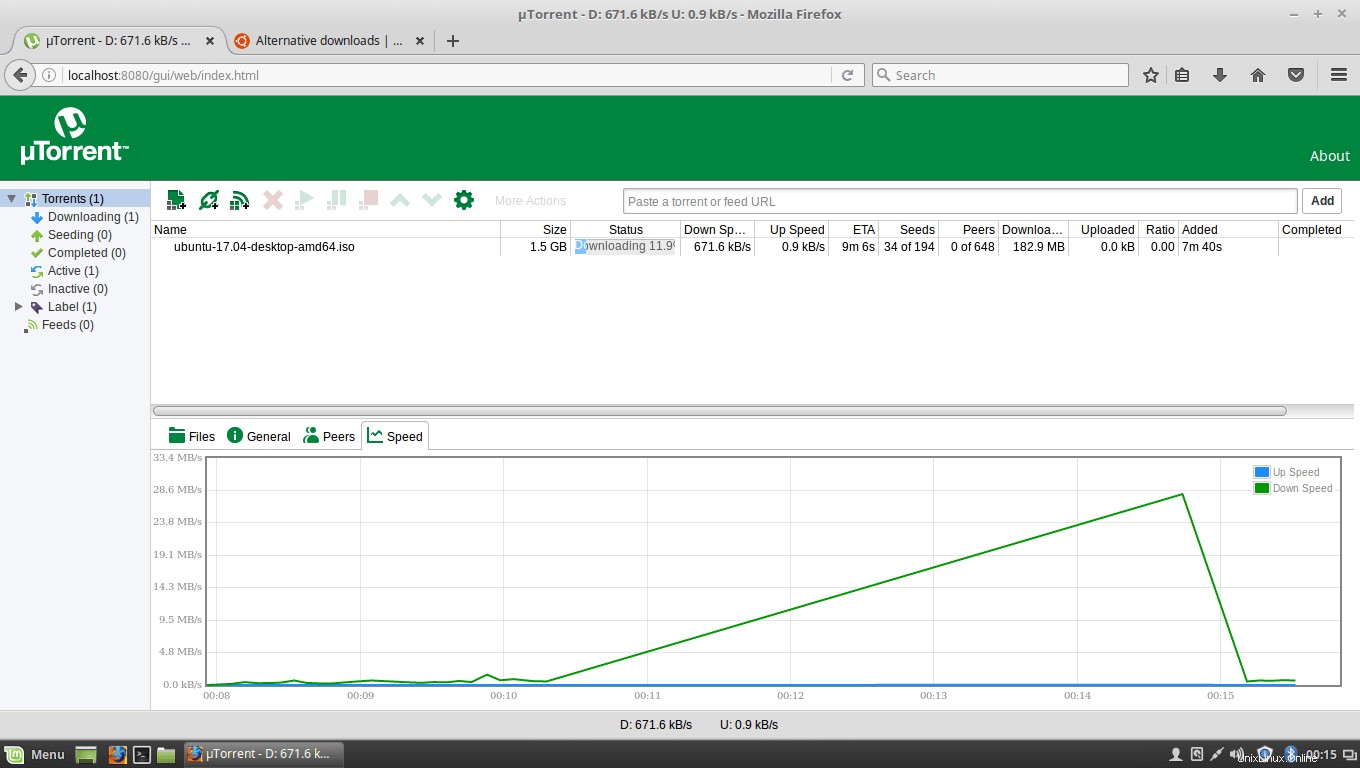
Das ist alles.